Tothom sap que Android és una de les plataformes mòbils de més ràpid creixement del món. Android ens permet gaudir de la màxima experiència del mòbil des de la seva creativitat. Hi ha un munt de funcions publicades per Android però una de les funcions més importants que la majoria dels usuaris d'Android desconeixen és "Administrar el dispositiu Android de forma remota". Sí, heu escoltat el correcte. Podeu gestionar el mòbil Android remotament mitjançant el Gestor de dispositius Android. Què és el Gestor de dispositius Android? Bé, donem un cop d'ull als passos detallats per gestionar el dispositiu Android mitjançant l'administrador de dispositius Android quan es perdi.

Gestor de dispositius Android: funcions
Google Device Manager és una eina eficaç que Google desenvolupa per als seus usuaris d'Android. En utilitzar aquesta eina, podeu fer les següents accions que s'enumeren a continuació:
- Podeu localitzar fàcilment el vostre mòbil Android a Google Maps.
- Canvieu el codi de bloqueig del vostre mòbil.
- Si heu perdut el mòbil a una distància petita, podeu sonar el vostre mòbil fins i tot en mode silenci.
- Si teniu dades de credencials al mòbil que no vulgueu mostrar-les a altres, fins i tot si el vostre mòbil us robarà, podeu simplement esborrar les dades completes del mòbil mitjançant el Gestor de dispositius Android.
Requisits
Si voleu utilitzar les funcions completes del Gestor de dispositius Android, hi ha alguns requisits per utilitzar-lo.
- Per utilitzar el Gestor de dispositius Android, primer heu d’habilitar el permís al vostre mòbil Android per controlar el dispositiu de forma remota. Simplement aneu a Configuració> Configuració de Google> Seguretat> Gestor de dispositius Android i després Enable ambdues opcions al Gestor de dispositius Android.
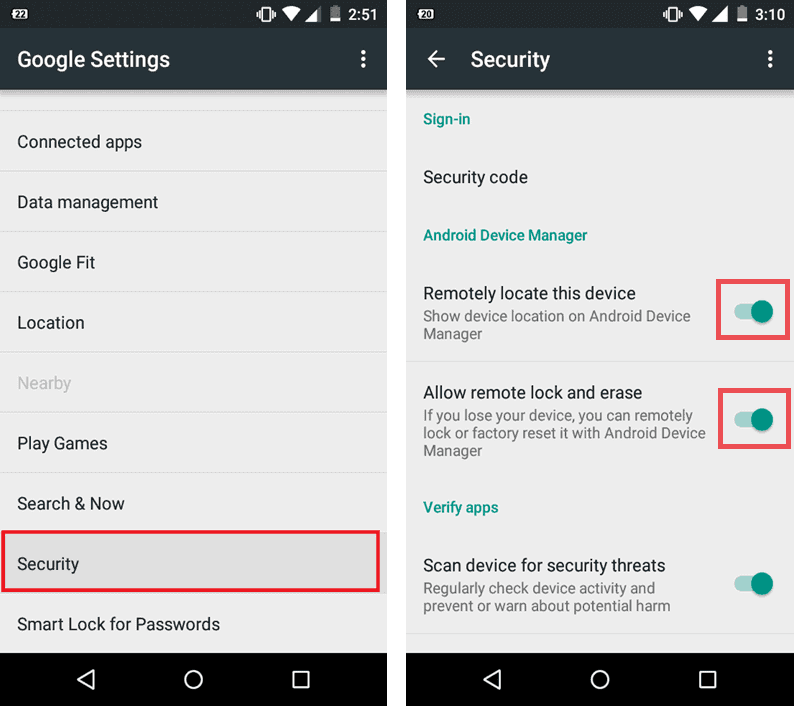
- Quan feu clic a la segona opció, és a dir, Permet bloqueig i esborrament remots, el mòbil us demanarà que concediu el permís per a “Activar l’administrador del dispositiu”, simplement feu clic a "Activa".
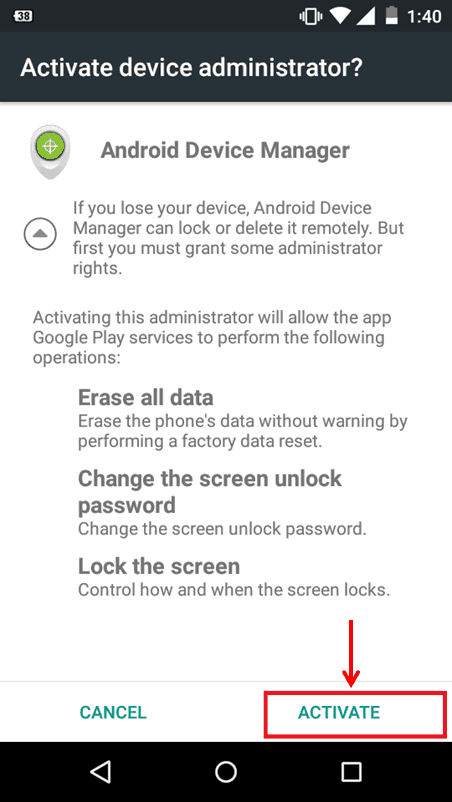
- El mòbil ha d’estar connectat a una connexió a Internet vàlida (xarxa mòbil o xarxa WiFi). Si el vostre mòbil està en mode fora de línia, no podreu realitzar cap d'aquestes accions.
- El dispositiu ha d'haver activat l '"Accés a la ubicació".
- Heu de tenir les credencials del compte de Gmail associat al vostre mòbil Android.
Dues maneres senzilles d’utilitzar el Gestor de dispositius Android
Hi ha dues maneres senzilles d’utilitzar el Gestor de dispositius Android que us ajudaran a localitzar el vostre dispositiu Android perdut.
- Des del lloc web.
- Des de la seva aplicació.
Google va llançar la versió web del Gestor de dispositius Android a l'agost del 2013 i, després, van desenvolupar i llançar l'aplicació Gestor de dispositius Android a Google Play Store el desembre de 2013. Aquesta aplicació està disponible actualment per als dispositius que en executar la versió Android 2.2 o superior.
1. Com s'utilitza el Gestor de dispositius Android des del lloc web:
- Primer heu d’anar a la pàgina Gestor de dispositius Android i iniciar la sessió al compte de Gmail associat.
- Ara Google localitzarà automàticament el vostre dispositiu Android a Google Maps i us mostrarà el resultat així:
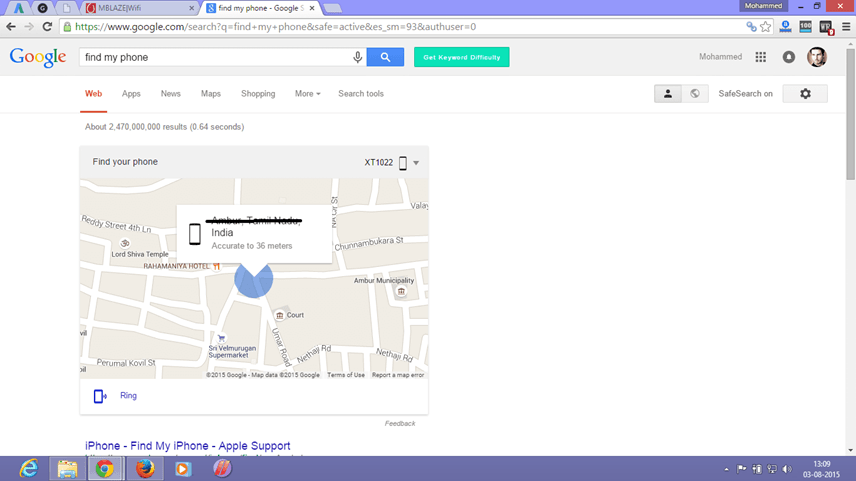
- Ara hi haurà tres opcions que es mostren a sota de la ubicació del mòbil, és a dir, Truca, Bloqueja i esborra.

1. Anell: Si heu perdut el mòbil a una distància petita, només cal que feu clic a "Anella". Ara el vostre mòbil sonarà automàticament (encara que estigui en mode silenciós) durant 5 minuts i el trobareu fàcilment en aquesta durada.

2. Bloqueig: Si heu activat qualsevol tipus de pantalla de bloqueig al mòbil, podeu canviar-lo per un "codi de bloqueig" mitjançant el Gestor de dispositius Android. Hi ha dos camps més a l'opció de bloqueig, és a dir, missatge de recuperació i número de telèfon. Les dues opcions són opcionals, però us poden ajudar molt.

- Número de telèfon: Ara introduïu qualsevol altre número de telèfon (amics o familiars) on pugueu trucar.
- Ara, després de fer aquestes coses, el vostre mòbil Android perdut tindrà el següent aspecte:
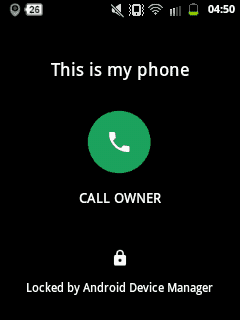
- Ara, si la persona que us ha pres el mòbil només té 1 opció, és a dir, "Propietari de trucades". Si hi fa clic, rebrà una trucada des del número que s’insereix actualment al mòbil.
3. Esborra: Si teniu dades de credencials importants al vostre mòbil i no voleu que es mostrin a altres persones, fins i tot si el vostre mòbil us robarà, simplement netegeu les dades del vostre mòbil. Això esborrarà completament les dades del telèfon.

Actualització:
Google havia llançat una nova funció per localitzar ràpidament el dispositiu Android. Només cal que escriviu Google "Phone My Phone" i localitzarà el vostre dispositiu ràpidament.
També podeu gestionar-ho tot Dispositius Android de Google Play Configuració. Si teniu algun mòbil antic que heu venut a algú o li heu donat a algú, podeu eliminar-lo d'aquests paràmetres. Si elimineu qualsevol dispositiu de la configuració de Google Play, el dispositiu no el mostrarà al Gestor de dispositius Android.
2. Com s'utilitza el Gestor de dispositius Android des de l'aplicació:
- Si teniu problemes amb la versió web del Gestor de dispositius Android, només heu de demanar prestat el mòbil Android a algú i instal·lar l'aplicació Gestor de dispositius Android a Play Store.
- Després d'instal·lar l'aplicació, inicieu la sessió com a "Convidat" i gestioneu el dispositiu de manera remota.
Clica aquí: Instal·leu l'aplicació Gestor de dispositius Android
El gestor de dispositius Android és una de les millors eines desenvolupades per Google. Segons Google, aquesta eina us pot ajudar a localitzar o gestionar el dispositiu només si està en línia. Potser aviat puguin llançar-ne les funcions fora de línia. Crec que tothom pot eliminar-lo ara amb el Gestor de dispositius Android.
Quant a l'autor convidat: Mohammed Farman és un tècnic friki, a qui li agrada escriure sobre temes com Android, Windows i molt més. Fa blogs a All Tech Share.
